設定・トラブル
ナンバーディスプレイ設定|Web Caster V110|機器の設定・状態・ファームウェア確認
Web Caster V110のナンバーディスプレイ設定方法をご案内します。
- 機器の設定・状態・ファームウェア確認
-
OCNドットフォン(050IP電話)関連設定・確認
UPnP・IPv6ブリッジ設定
ファームウェア
「OCNドットフォン/OCNドットフォン300」の提供終了について
2025年5月31日をもちまして、「OCNドットフォン/OCNドットフォン300」のサービスを終了しました。詳しくは、以下のリンクをご参照ください。
-
OCNドットフォンの「電話番号表示サービス」をご利用のお客さま、またはNTT東日本・NTT西日本の「ナンバー・ディスプレイ」をご契約のお客さまは、使用する設定にしてください。
- STEP
- 1/7
Web Caster V110のLANポートとPCが、LANケーブルでつながっていることを確認します。
- STEP
- 2/7
ブラウザーを起動し、アドレス欄に 192.168.1.1 と入力して、[Enter]キー(または[return]キー)を押します。

※ 画面は一例です。ご利用のOS・ブラウザーにより異なります。
- STEP
- 3/7
ユーザー名とパスワードの入力を求められた場合は、[ユーザー名]に admin、[パスワード]に機器設定用パスワードを入力し、[OK]をクリックします。
※機器設定用パスワード:機器の初期設定時にお客さまがご自身で設定したパスワード
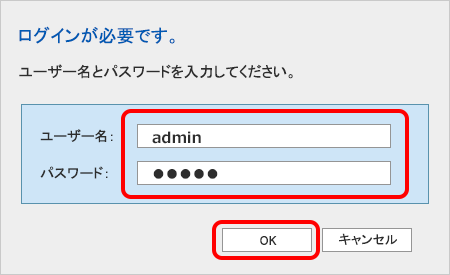

- STEP
- 4/7
[かんたん設定]画面が表示されます。
左側メニューの[電話設定]をクリックし、その中の[サービス設定]をクリックします。
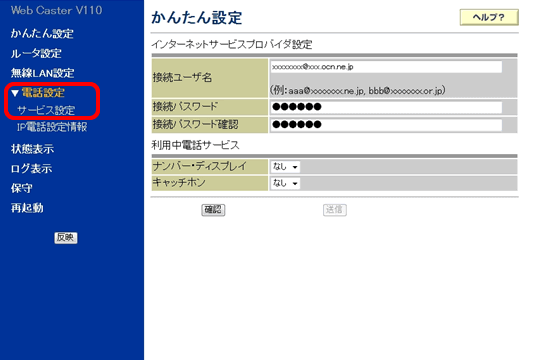

- STEP
- 5/7
[サービス設定]画面が表示されます。
[ナンバー・ディスプレイ]を設定し、[確認][送信][反映]の順にクリックします。
※OCNドットフォンの「電話番号表示サービス」をご利用のお客さま、またはNTT東日本・NTT西日本の「ナンバー・ディスプレイ」をご契約のお客さまは、[あり]を選択します。
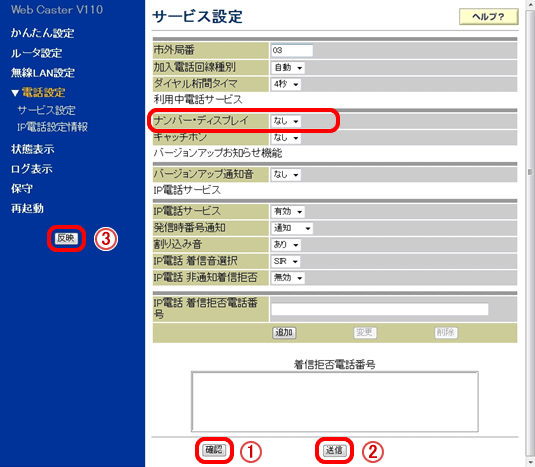
- STEP
- 6/7
システム更新の実行確認メッセージが表示されます。
[OK]をクリックします。
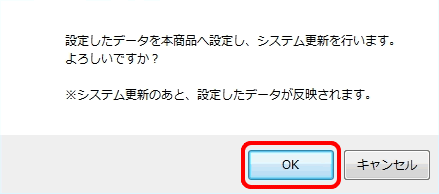

Web Caster V110に接続されている電話機で通話中の場合は、通話を切ってから[OK]をクリックしてください。
- STEP
- 7/7
[システム更新中]画面が表示されます。
更新後、自動で[かんたん設定]画面が表示されましたら設定完了です。
 アンケートにご協力をお願いします
アンケートにご協力をお願いします
「疑問・問題は解決しましたか?」
アンケート
お客さまサポートサイトへのご意見・ご要望をお聞かせください。
ご意見・ご要望がありましたら、ご自由にお書きください。
※ご意見・ご要望は、お客さまサポートサイトの改善に利用させていただきます。
※お問い合わせにはお答えできかねますので、個人情報の入力はご遠慮ください。

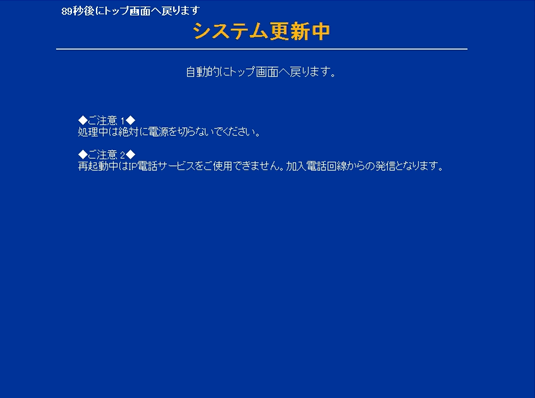
※つながっていない場合は以下を参照し、配線を変更してください。
機器の配線(OCNドットフォンの設定前)|ホームゲートウェイとOCNドットフォンを設定する